微軟特別為iPad設計了一個新的鍵盤,以幫助使用者更容易在iPad版Excel裡,將數據或函數輸入於儲存格中。不同於其他Excel軟體,這個鍵盤包括了數字鍵、方向鍵、常用的加總函數鍵,還有一些在設定公式時會用到的符號,例如+、-、*、∕、$、&、!等。除了用鍵盤輔助輸入,使用者也更容易使用觸控方式來移動Excel文件中的儲存格、整欄或整列。使用者只須用手指按住要移動的物件,就能進一步拖曳該物件到想要擺放的位置。
iPad版Excel可支援超過400個函數公式,但不支援VBA腳本、巨集指令等進階功能。而支援的圖表種類幾乎和桌面版Office 2013相同,不過沒有組合式圖表,如群組直條圖-折線圖。如同桌面版使用方式,選取資料範圍後使用新增圖表功能,來製作出圖表,或利用功能選單上的「插入」功能下的「建議使用」功能,iPad版Excel就會自動依據選取的資料內容,來提供推薦的圖表類型。
使用者能更容易用觸控的方式去移動整欄或整列。只須用手指按住要移動的儲存格,拖曳至欲擺放的位置即可。例如要將圖中數學成績欄位移至英文成績右方,便按住數學成績欄位,拖曳至英文成績右邊;用來輔助資料檢視的凍結窗格功能也能在iPad版Excel上使用,當使用者移動至工作表的其他儲存格時,仍然可看見凍結的儲存格。
使用者也能將圖片和物件插入iPad版Excel中,但目前無法插入樞紐分析圖、線上圖片、SmartArt圖形和螢幕擷取畫面,圖片也僅能插入iPad裝置內的圖片。
而在資料的編輯上,使用者可以在iPad版Excel裡合併多個資料值、使用遞增和遞減的排序與篩選功能,以及插入和刪除儲存格。不過目前無法將外部資料匯入iPad版Excel。
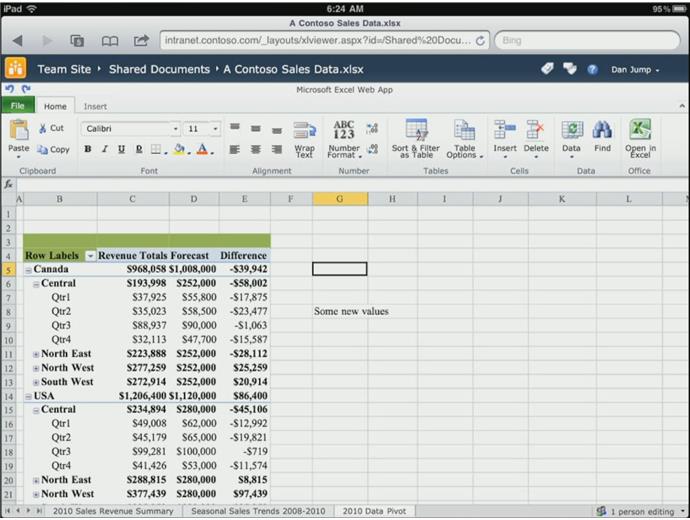







新聞探討